Čia gana "akrobatinis" triukas. Čia turiu gražią tekstų dėžutę, ir tarp šių atskirų pozicijų norėčiau įvesti po vieną liniją. Aš nupiešiu vieną, spausdama Shift- klavišą, linija bus tiesi (1). Padarysiu ją geltonai gestriukai (2).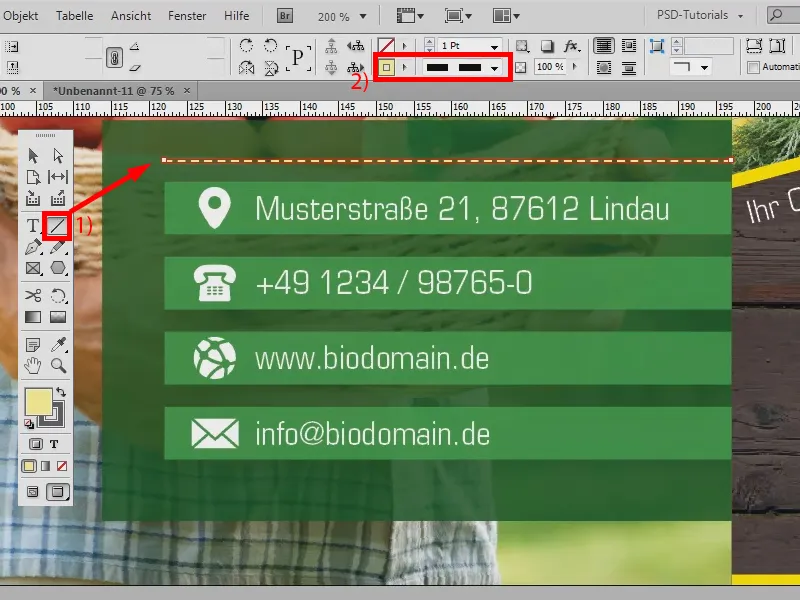
Ir dabar linija turi būti nukopijuota tarp šių pozicijų. Žinoma, aš tai galėčiau daryti spausdama Alt- klavišą ir pozicijai po pozicijos su Shift, tačiau tai užtruktų laiko, ypač jei čia būtų daug, daugiau vienetų. Ir to tikrai nereikia.
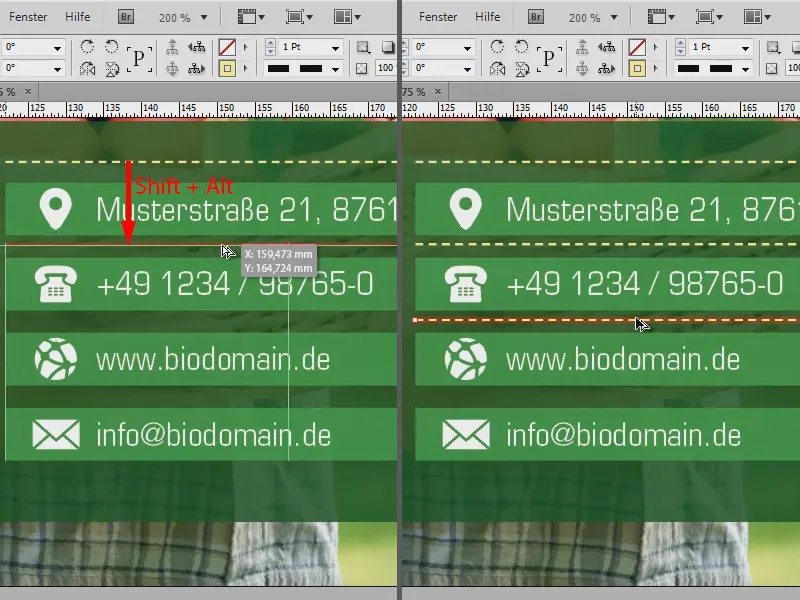
Aš nupiešiu vieną liniją tarp pirmųjų dviejų tekstų, kad turėčiau teisingą atstumą (1). Ir dabar nukopijuosiu ją, spausdama Alt- klavišą, taip kaip jau rodyta anksčiau (2), tačiau: dabar aš nepaleisu pelės klavišo ir dabar spaudžiu dešinįjį rodyklę. Matote: dabar gaunu peržiūrą, kuri rodo naują, gestriuką liniją (3).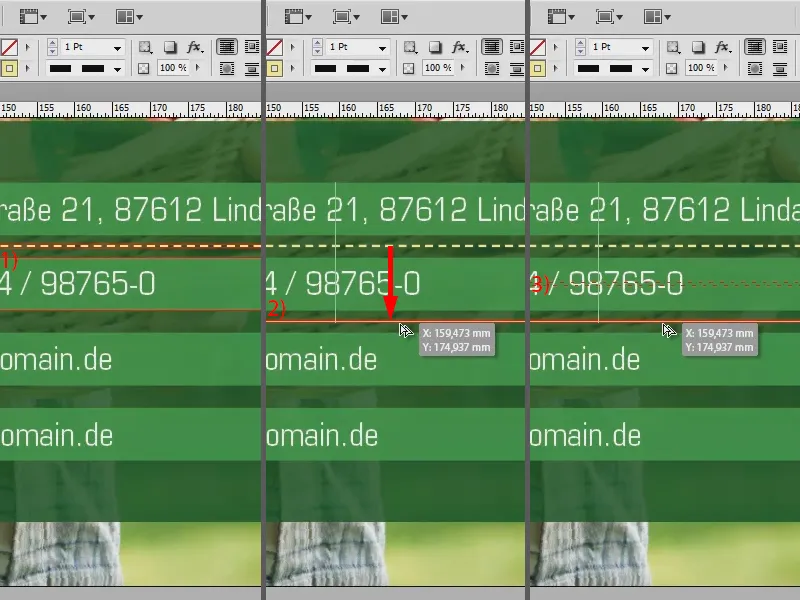
Daugiau jų man prireiks, tad dar kartą spaudžiu dešinįjį rodyklę ir dar kartą (1). Dabar tęsiu su pelėmis (2). Spaudžiant Shift- klavišą, tai galima dar kartą nupiešti tiesiai, kad būčiau tikras, jog viskas tinka. Ir tada paleidžiu (3). Matote: dabar tai nėra taip, kaip norėjau, ...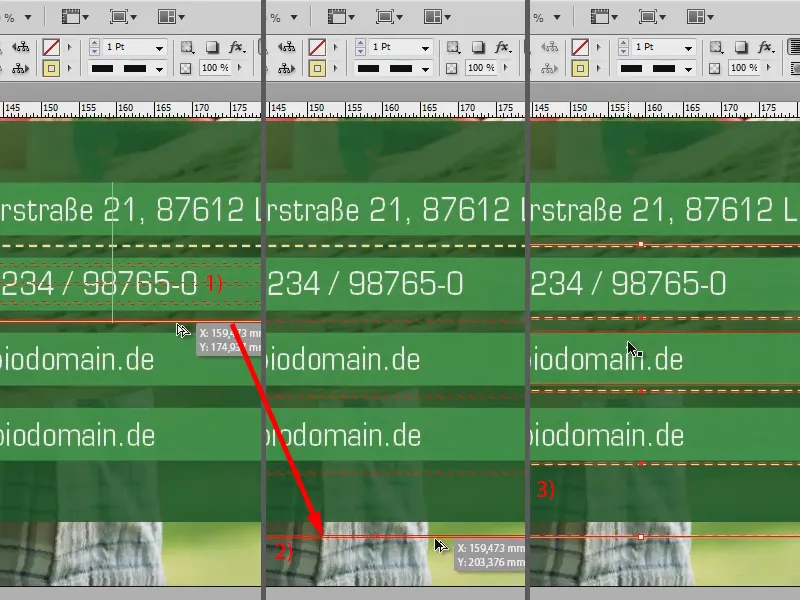
... tačiau vis tiek galiu tai toliau taisyti, kol atitiks mano lūkesčius. Ir jau greitai sukūriau savo gestriukines linijas tarp atskirų pozicijų. Tai galima ne tik su linijomis, bet ir su visais kitais formomis, taip pat, jei šiuo metu, pavyzdžiui, norėčiau turėti keletą žvaigždžių čia.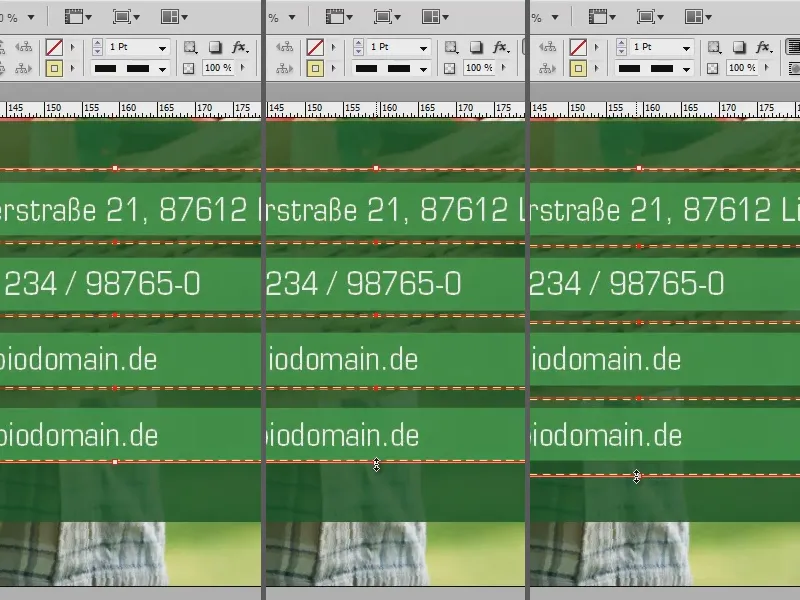
Tai padarysiu su Poligono įrankiu (1). Paspaudus jį du kartus (2), galiu nurodyti, kiek noriu turėti kraštų ir kiek žvaigždžių formės tai turėtų būti. Tarkime, 5 kraštai ir žvaigždžių forma nustatyta 50 % (3). Su trimis užsegimu paimu žvaigždę. Spausdama Shift- klavišą tai taip pat yra ne kūginis ar platus, tikrai sveika žvaigždė (4). Jį padarysiu pavyzdžiui baltą, be linijos (5).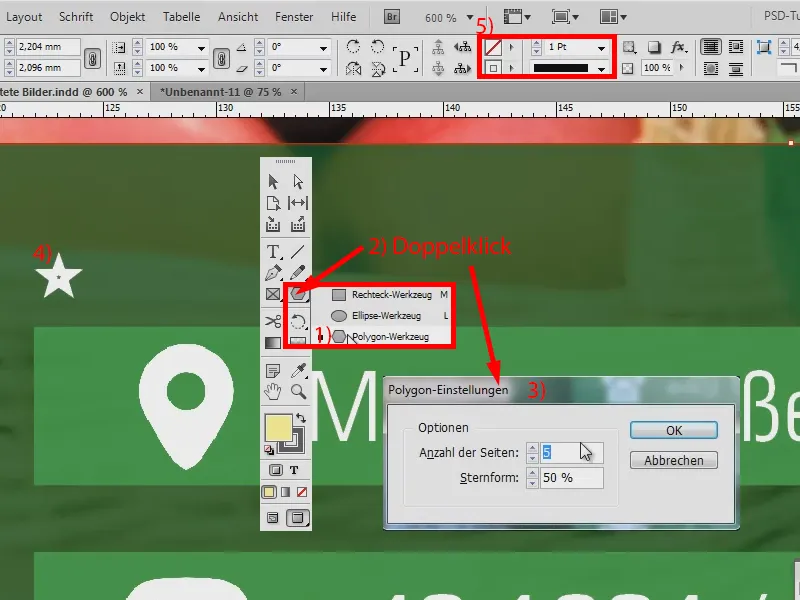
Dabar norėčiau, kad žvaigždė būtų kaip linijos elementas. Tai turėčiau kopijuoti viską atskirai, kas tikrai truputį laiko reikalauja. Taigi čia vėl spaudžiu Alt- klavišą ir perkeliu žvaigždę naudodamas pelės klavišpajėgumą. Dėl inteligentų pagalbinių linijų viskas yra tiesi (1). Ir dabar neleisiu, einu aukštyn su pelės žymekliu ir spaudžiu savo klaviatūroje dešinę rodyklę. Tai reiškia, kad atsiranda naujos žvaigždės. Jau matote nedidelę peržiūrą (2). Tada leidžiu ir jau turiu savo žvaigždes (3).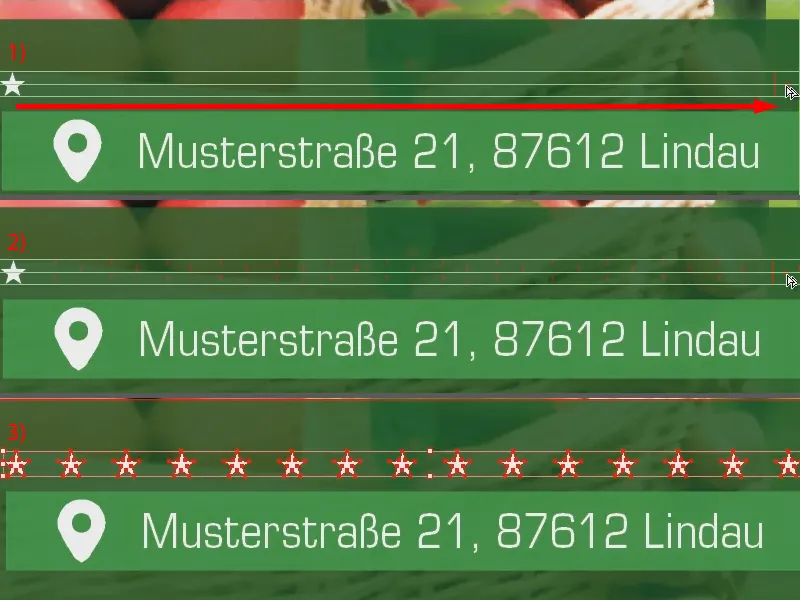
Dabar viską galiu dar kartą nukopijuoti naudodamas tą pačią procedūrą su spausdintu Alt- klavišu žemyn (1) ir tada spauskite dešinę rodyklę (2). Tada keletas prieš tai (3). Baigta. Kaip matote, tai tikrai labai paprasta su pagalba sulipdant su rodykle. Galų gale galiu nukopijuoti bet ką, tai tikrai veikia su visomis formomis.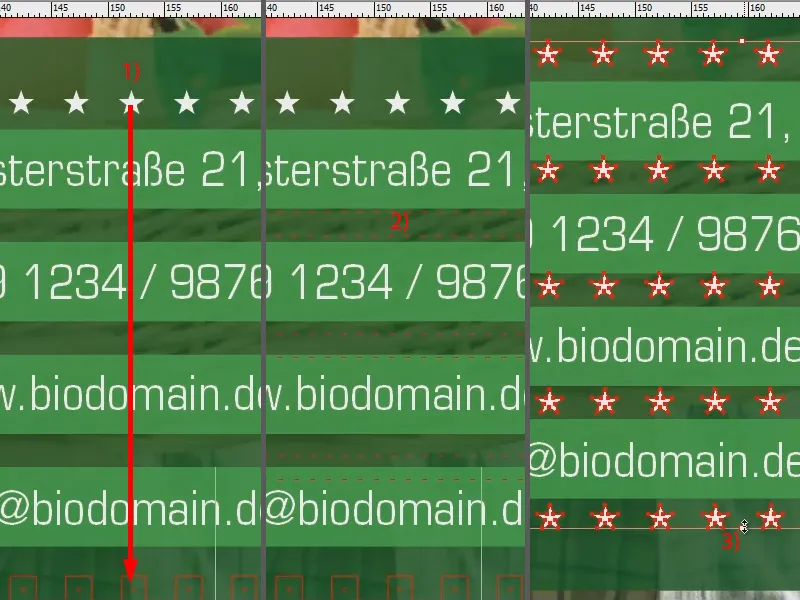
Aš sukursim dar vieną stačiakampį (1). Jei noriu šalia turėti dar vieną, tai nėra problema: pritraukiama spausdant Alt- klavišą (2 ir 3) ir tada dešinė rodyklė (4) ir jau turėsiu tiek, kiek man reikia (5).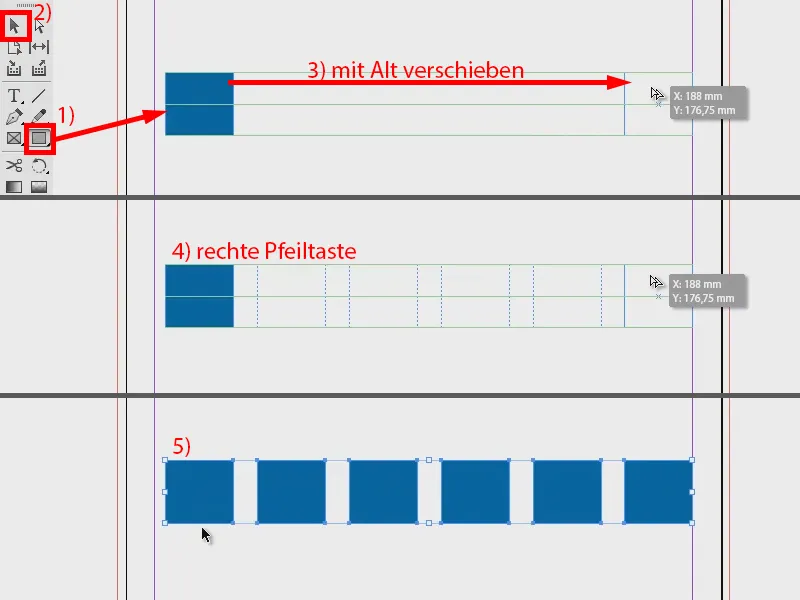
Beje: Intelligentus pagalbiniai linijai rasite Peržiūrėti> Tinklelis ir pagalbinės linijos> Intelektualios pagalbinės linijos. Aš visada juos įjungiu, nes jie labai padeda.


